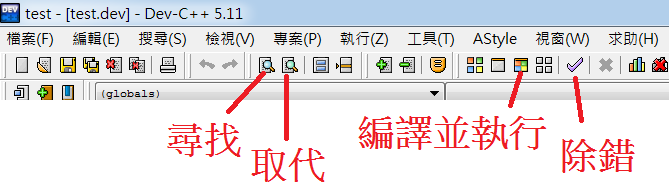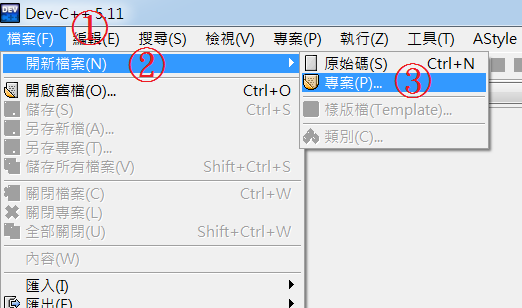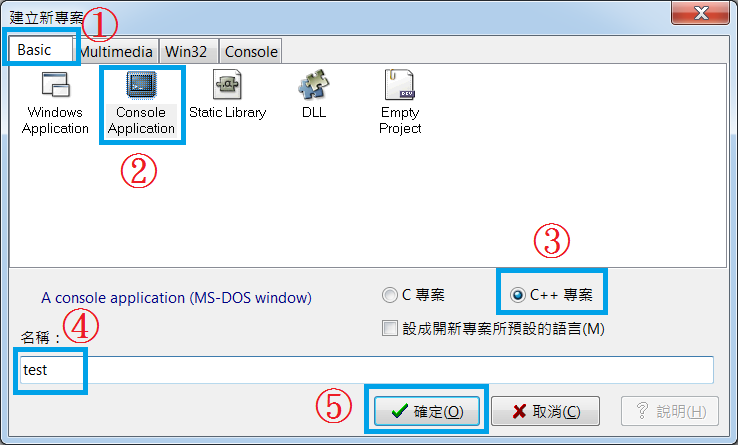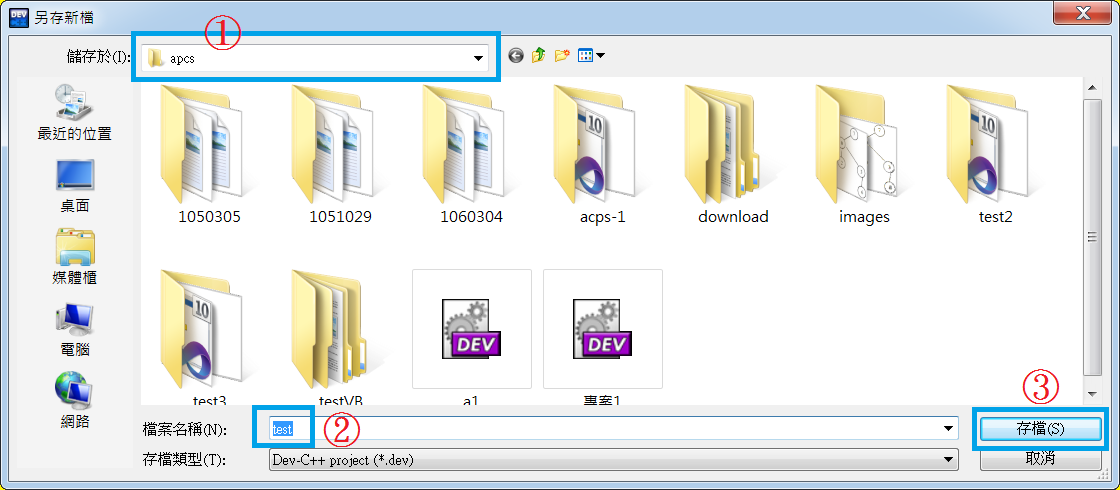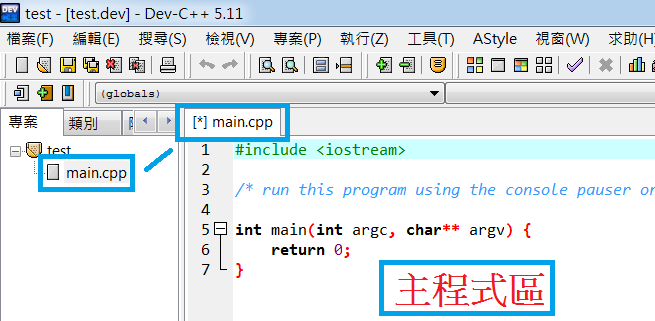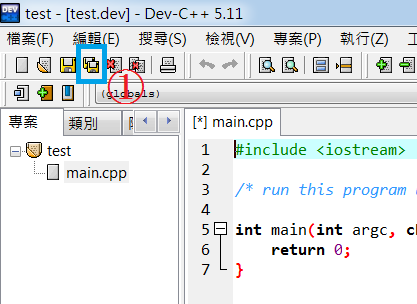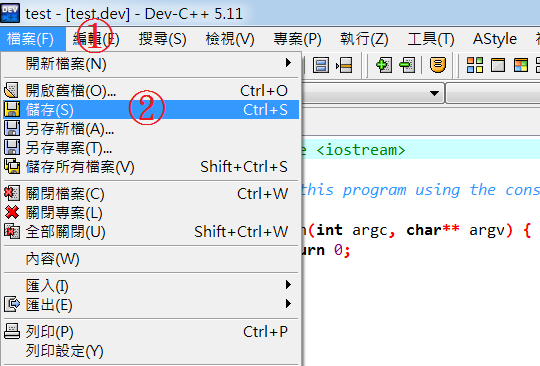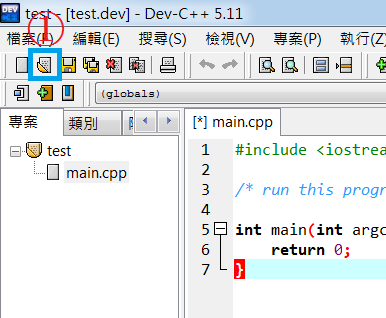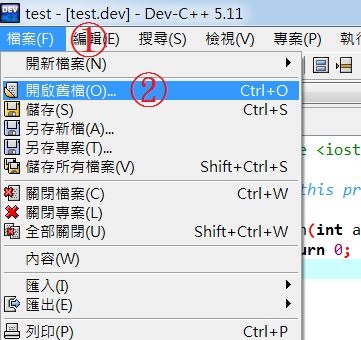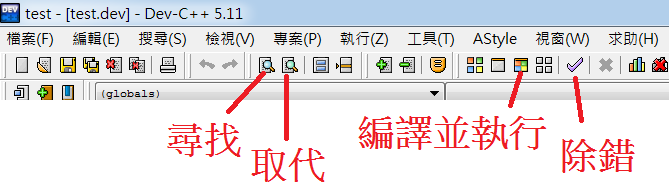DEV C++ 開啟新專案
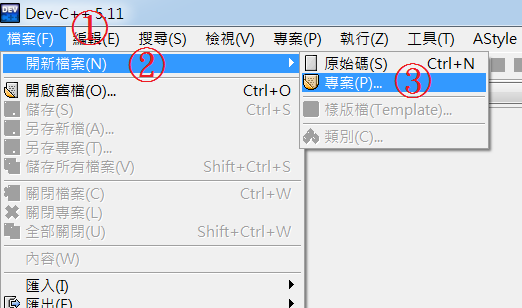
①:上列主功能表【檔案】
②:次功能表【開新檔案】
③:次功能表之選項【專案】
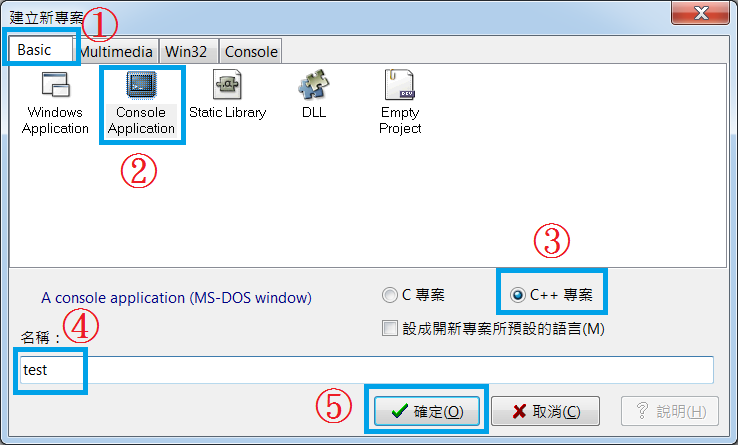
①:上功能表【Basic】
②:應用程式類別【Console Application】
③:使用語言【C++】(可依據自己需求選 C)
④:鍵入專案名稱(自定)
⑤:按下確定鈕
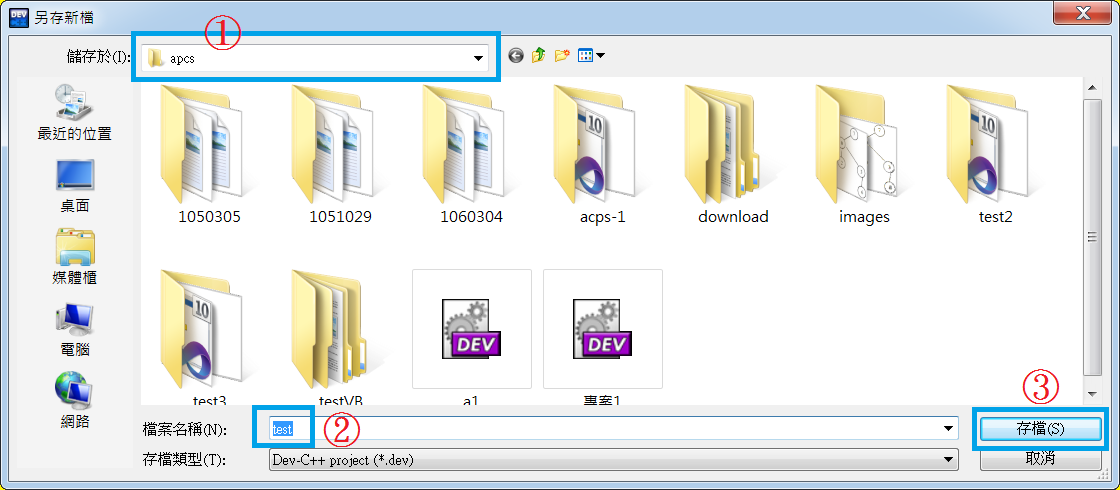
①:選擇資料夾
②:鍵入檔名名稱
③:按下【存檔】
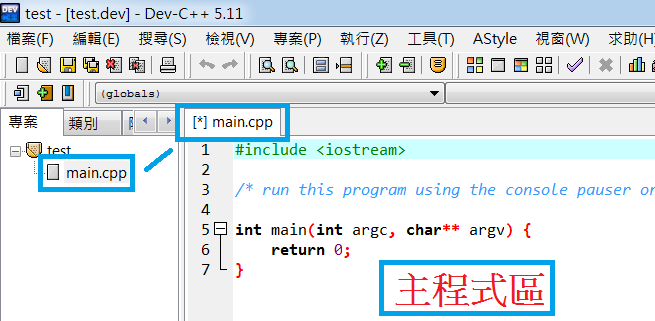
在主程式區鍵入程式碼
DEV C++ 兩種儲存專案方式
第一種
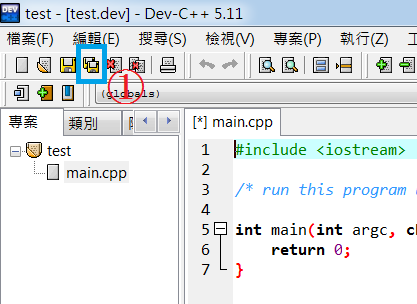
第二種
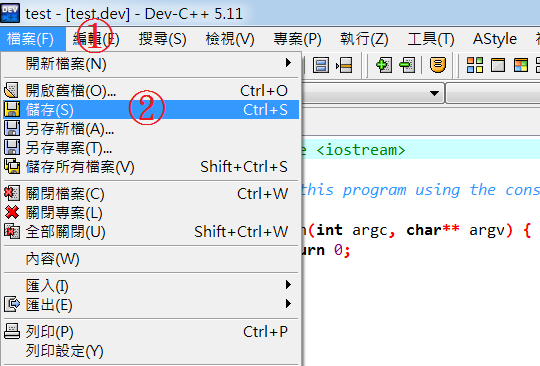
①:上列主功能表【檔案】
②:次功能表【儲存】
DEV C++ 兩種開啟專案方式
第一種
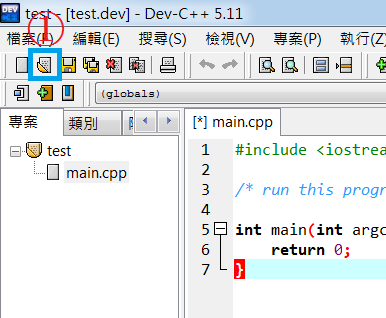
第二種
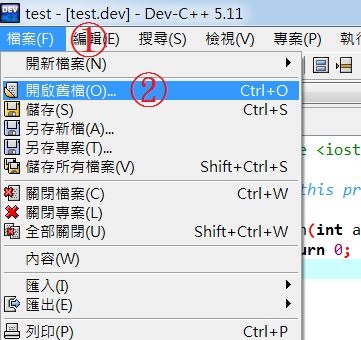
①:上列主功能表【檔案】
②:次功能表【開啟舊檔】
DEV C++ 常用快捷列